Як завантажити відео, фото Instagram Threads на iPhone/iPad
Як завантажити відео, зображення Threads на iPhone? Шукаєте способи завантажити зображення, відео на Threads на ваш iPhone, iPad? LoveThreads.Net - це веб-сайт, який допоможе вам швидко завантажити будь-яке зображення або відео в додатку Threads за декілька простих кроків.
Так само як Instagram, додаток Threads від Meta також не дозволяє користувачам зберігати фотографії та відео на вашому пристрої. Найкращий спосіб завантажити фотографії та відео на Threads - використовувати стороннє програмне забезпечення, таке як LoveThreads.
LoveThreads.Net - це завантажувач Threads для iPhone, який допомагає вам завантажувати високоякісні фотографії та відео з Instagram Threads на ваш iPhone, iPad: 1080p, 2k, 4k. Зберігайте фотографії, відео Threads у вашому веб-браузері, не потрібно встановлювати програмне забезпечення.
На iPhone або iPad дотримуйтесь наведених нижче кроків, щоб легко завантажувати фотографії та відео в Threads:
Скопіювати посилання Threads
Примітка: LoveThreads.Net підтримує завантаження будь-якого вмісту на Threads, такого як: Відео, Фотографії, Профілі. Кроки для збереження і завантаження всі однакові.
- Щоб завантажити фото або відео на Threads, спочатку вам потрібно скопіювати посилання на фото або відео (Дотримуйтесь інструкцій нижче, щоб скопіювати посилання на допис Threads).
Відкрийте додаток Threads на вашому iPhone або iPad. Знайдіть і відкрийте публікацію, яку потрібно завантажити, та натисніть на значок поділитися () → Натисніть на опцію "Скопіювати посилання".
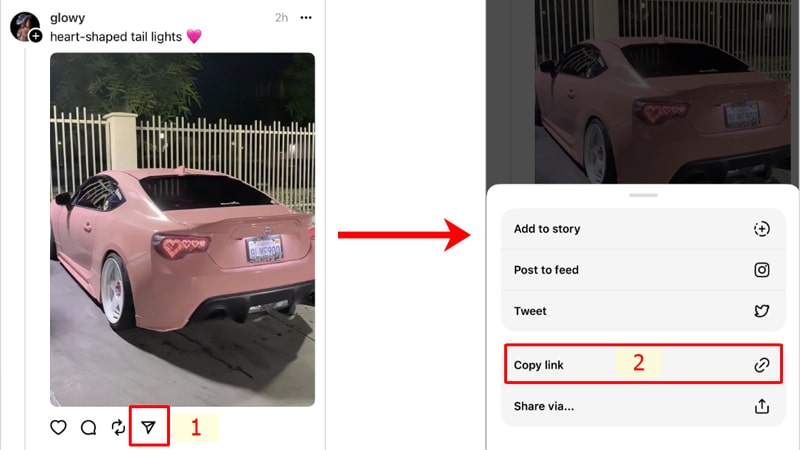
Після отримання посилання на Threads, вам потрібно дотримуватися одного з двох методів нижче, щоб завантажити відео або фото з Threads на ваш iPhone або iPad.
Метод 1: Працює з iOS 13+ і iPadOS 13+
У версіях iOS 13 та iPadOS 13 і новіших версіях Safari має нову функцію Менеджер завантажень. У цій функції ви можете завантажувати файли безпосередньо через браузер. Ви також можете переглянути список файлів, які ви завантажили, видалили та керувати ними. Ви також можете отримати доступ до завантажених файлів через програму Файли на iPhone та iPad.
Завантажте відео Threads у браузері Safari:
Крок 1: Відкрийте веб-сайт LoveThreads.Net, використовуючи браузер Safari на вашому iPhone чи iPad.
Крок 2: Вставте URL Threads в поле для введення на LoveThreads та натисніть кнопку Завантажити.

Крок 3: З’явиться відео, яке ви хочете завантажити, продовжуйте натискати кнопку Завантажити відео.

Крок 4: З’явиться повідомлення з підтвердженням завантаження, ви продовжуєте натискати Завантажити.
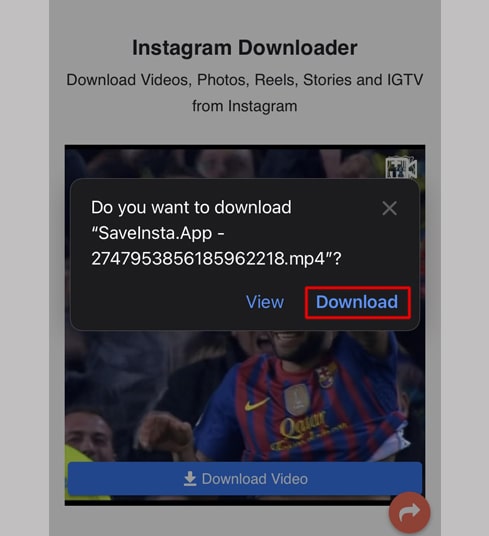
Крок 5: Ви побачите значок завантаження у верхній частині браузера, як показано нижче, натисніть, щоб побачити хід завантаження відео.
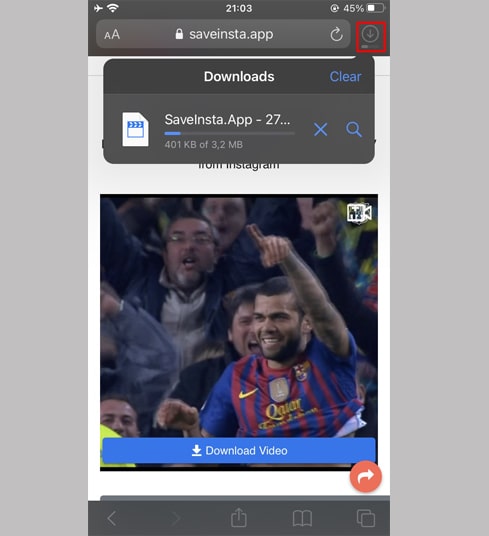
Крок 6: Після завершення завантаження відео продовжуйте відкривати програму"Файли → Завантаження" на своєму iPhone. Тут з’явиться завантажене відео.
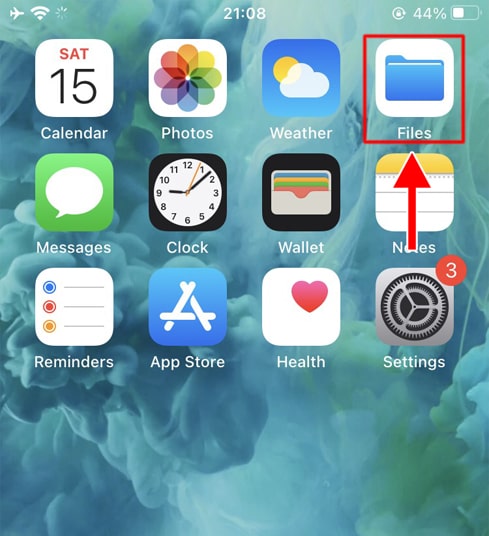
Крок 7: Утримуйте палець на відео, з'явиться меню. Натисніть кнопку "Поділитися".
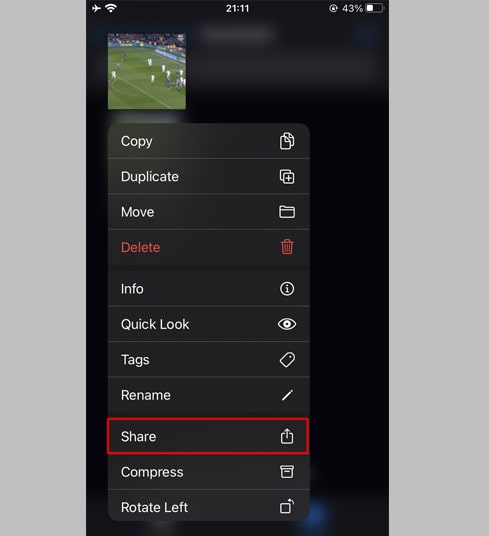
Крок 8: Знайдіть і натисніть опцію "Зберегти відео".
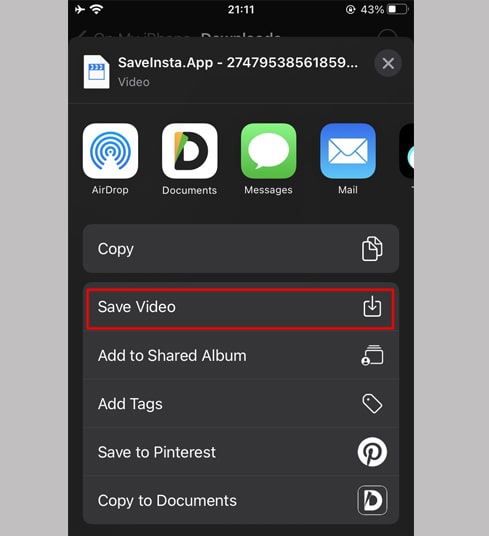
Крок 9: Відкрийте програму "Фотографії" і насолоджуйтеся завантаженим відео.

Метод 2: Використовуйте програму "Documents by Readdle" (стосується iOS 12 і нижче)
Таким чином використовується безкоштовний файловий менеджер під назвою Documents by Readdle, який повинен працювати на більшості пристроїв iOS.
Крок 1: Встановіть і відкрийте програму "Documents by Readdle"
- На своєму пристрої iOS перейдіть до App Store і знайдіть Documents by Readdle.
- Після завершення встановлення запустіть Documents by Readdle.
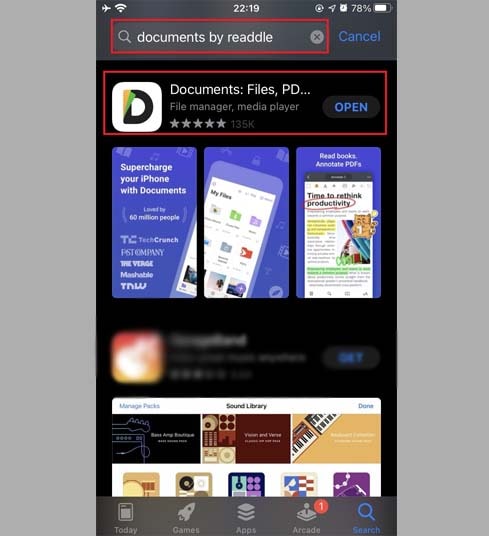
Крок 2: Відкрийте веб-сайт LoveThreads.Net у додатку Documents by Readdle.
У програмі "Documents by Readdle" торкніться значка браузера, який виглядає як значок Safari (маленький компас, на iPhone він знаходиться в нижньому правому куті, на iPad — у лівому меню), після чого відобразиться веб-браузер.
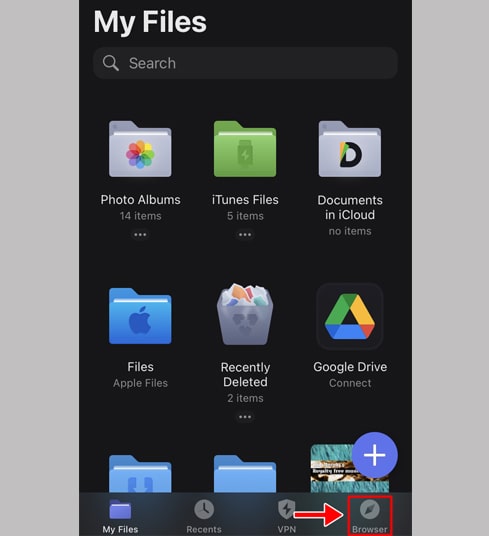
Крок 3: Вставте посилання Threads в поле для введення на LoveThreads та натисніть кнопку Завантажити.

Крок 4: З’явиться відео, яке ви хочете завантажити, продовжуйте натискати кнопку Завантажити відео.

Крок 5: Ви можете перейменувати файл і натиснути кнопку "Готово", щоб завершити збереження відео.
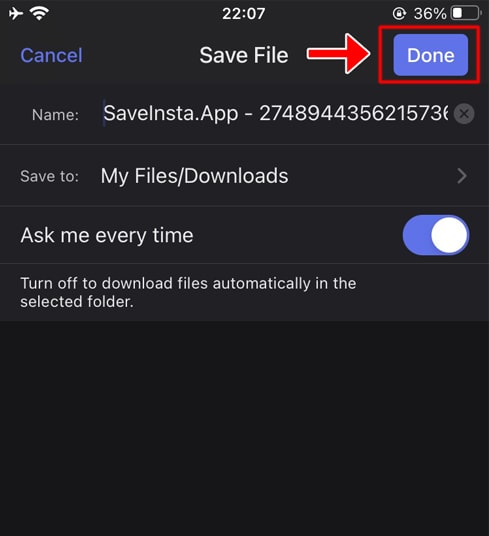
Крок 6: Перемістіть завантажене відео в папку "Фотографії".
- Торкніться значка "Мої файли" у нижньому правому куті, щоб побачити хід завантаження відео.
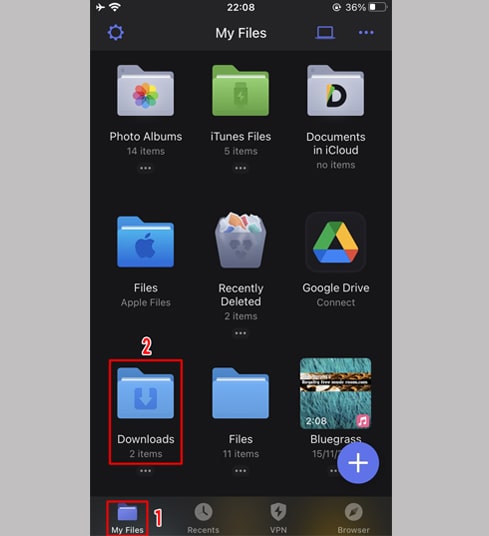
- У папці "Завантаження" натисніть значок трьох крапок під відео, натисніть "Перемістити" → "Фотографії", щоб перемістити відео до "Фотографії" тепер ви можете переглядати відео офлайн у бібліотеці "Фотографії".
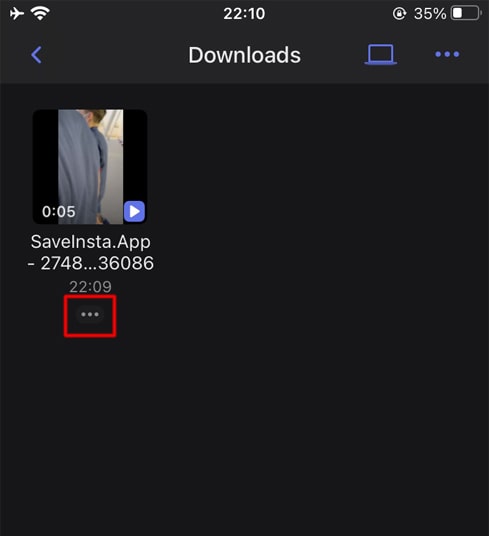
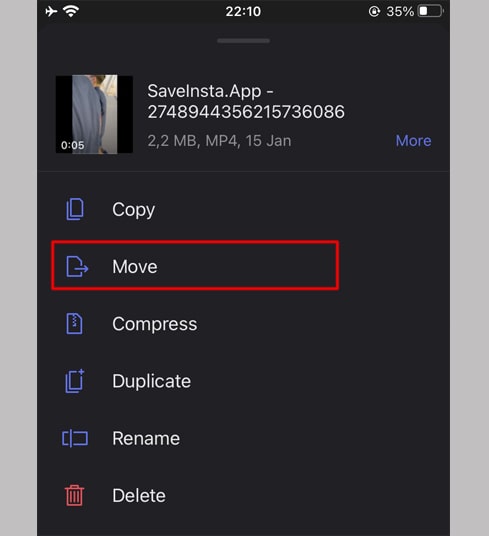
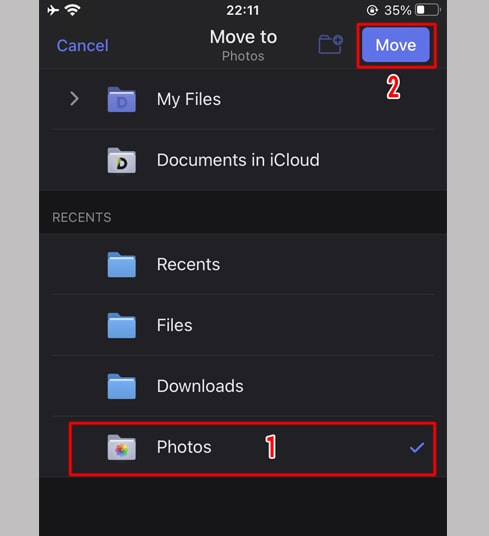
Крок 7: Відкрийте програму "Фотографії" і насолоджуйтеся завантаженим відео.

Примітка: Якщо під час використання сталася помилка, будь ласка, зв'яжіться з нами для підтримки: sp.lovethreads@gmail.com